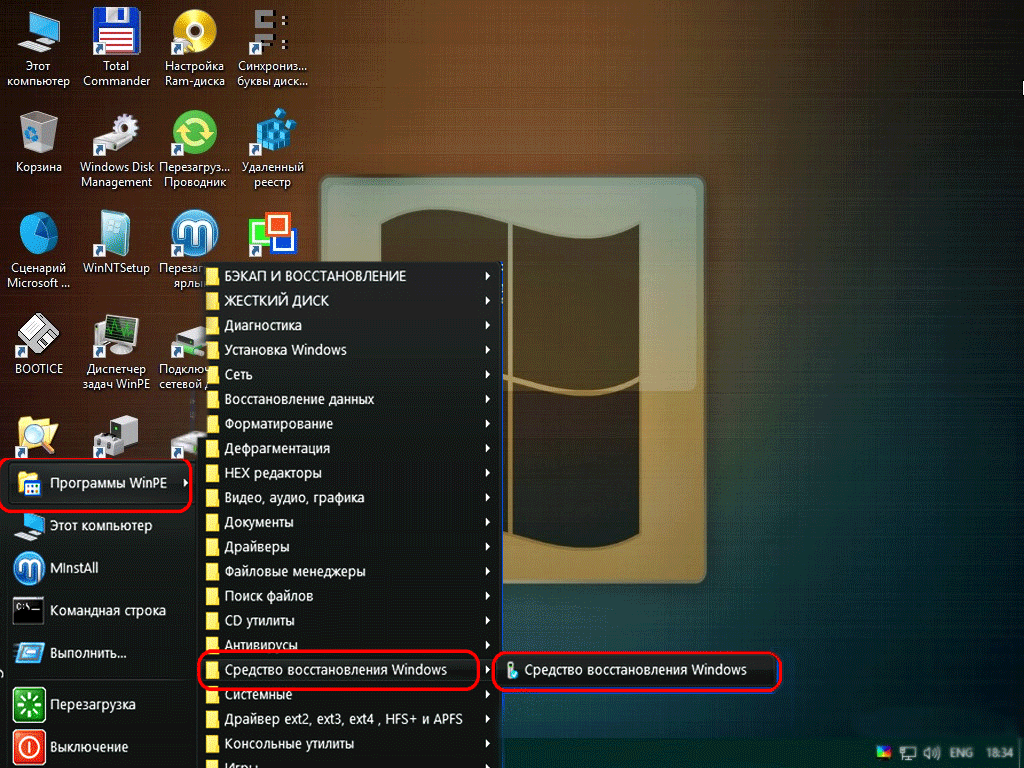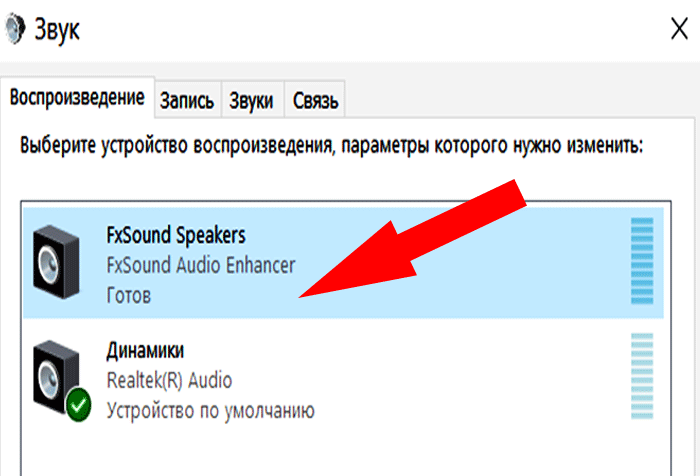Зачем нужен диск восстановления системы
Ваш компьютер не загружается и как найти выход из ситуации? Вам срочно потребуется помощь специалиста, если только вы не создали заранее диск восстановления, на котором хранится копия вашей среды Windows на другом источнике, например USB-накопителе.
В этой статье рассмотрим лучший на мой взгляд набор программ для загрузочного диска, который поможет вам восстановить систему с флешки буквально за короткое время. Перебрав множество информации в необъятной сети интернет остановимся на загрузочном диске WinPE 11-10-8 Sergei Strelec. Этот набор не раз помогал реанимировать мой компьютер, «доставать» поврежденные фото с внешнего жесткого диска и многое другое.
Вот что пишет автор
Загрузочный диск на базе Windows 11, 10 и 8 PE — для обслуживания компьютеров, работы с жесткими дисками и разделами, резервного копирования и восстановления дисков и разделов, диагностики компьютера, восстановления данных, антивирусной профилактики и установки ОС Windows.
Пошаговое руководство по восстановлению
Рассмотрим два варианта, когда компьютер не загружается совсем и создание диска восстановления непосредственно на рабочем столе для загрузки с жесткого диска компьютера.
Вариант первый Создаем загрузочную флешку в программе UltraISO Premium или любой другой, выбрать → Самозагрузка → Записать образ и следовать далее, руководствуясь инструкциями. 
- Распаковать сам образ и добавить его на загрузочный носитель. После загрузки вы попадаете непосредственно на рабочий стол среды Windows PE и следуете подсказкам как на скриншоте: Программы WinPE→ Средство восстановления Windows
- Вы непосредственно попадаете в среду восстановления, где выбираете нужные варианты: Выбор действия→ Пуск и устранение неисправностей → Дополнительные параметры→ Восстановление Windows с помощью точки восстановления

Как загрузиться с жесткого диска, если нет флешки
Вариант второй (для более опытных пользователей).
Для загрузки непосредственно с жесткого диска компьютера необходимо:
- Извлечь папку SSTR из ISO образа в корень любого диска, лучше не системного.
- Запустить в папке SSTR файл Boot_x64_WinPE.cmd — для загрузки WinPE x64 (запуск от имени Администратора) или Boot_x86_WinPE.cmd — для загрузки WinPE x86 (запуск от имени Администратора).
- Для удобства ярлык файла Boot_x64_WinPE можно добавить на рабочий стол!
- Компьютер автоматически перезагрузится в среду WinPE. После перезагрузки из WinPE, компьютер загрузится в обычном режиме,

 Со Старым
Со Старым  Новым
Новым  Годом!
Годом!